TIFF를 JPG로 변환하는 가장 효과적인 방법
TIFF만큼 영속성을 가진 형식은 없습니다. JPG보다 높은 품질을 제공할 수 있으며 RAW보다 작은 공간을 차지하기 때문에 사진을 저장, 보안 및 편집하기에 완벽한 형식입니다.
TIFF는 사용하기에 너무 좋습니다. 당신이 어떤 순간을 포착하고 보편적으로 사용할 수 있고 온라인에서 더 쉽게 공유할 수 있는 방식을 찾고 싶다면 TIFF를 JPG로 전환을 선택하세요. 아래 내용은 이에 대한 가이드입니다.
이 문장는 2023년 온라인 및 오프라인 방식으로 TIFF를 JPG로 변환하는 방법을 소개할 것입니다. 디자이너, 사진작가 또는 이미지를 최대한 활용하고자 하는 일반 사용자라면 계속 읽어 보십시오!
Part 1. TIFF vs JPG(JPEG)
어떻게 하는지를 먼지 살피기 전에 TIFF와 JPG의 차이점에 대해 간단히 살펴보겠습니다.
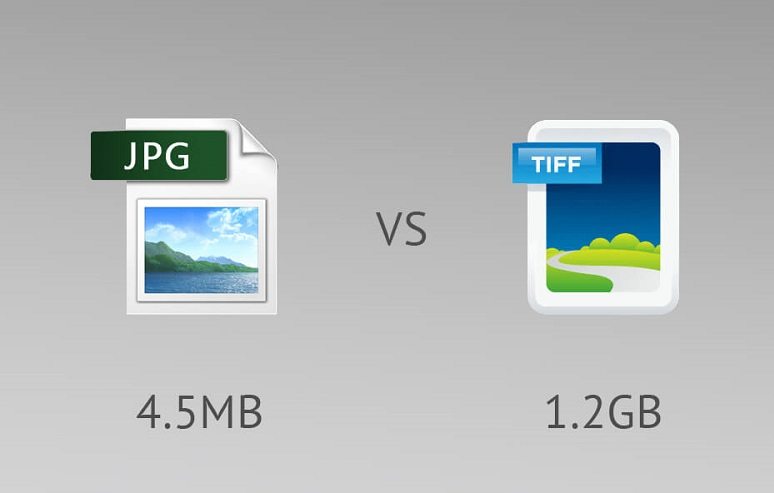
TIFF는 80년대 중반 Aldus Corporation이 개발한 포맷이며 현재는 Adobe가 소유하고 있습니다. TIFF는 손상 없이 이미지를 저장하거나 압축할 때 정보가 손실되지 않습니다. 또한 TIFF는 여러 페이지를 저장할 수 있어 문서와 스크랩북에 매우 적합합니다.
반면에 JPEG 또는 JPG는 결합된 이미지 전문가 그룹을 나타내며 가장 많이 사용하는 이미지 형식입니다. JPG는 손상이 되어 압축 과정에서 일부 정보가 손실될 수 있습니다. 그러나 걱정하지 마세요. JPG의 품질은 조정할 수 있어 충분히 사용할 수 있습니다.
TIFF와 JPEG의 주요 차이점은 압축 용량입니다. TIFF은 파일 크기를 줄이기 위해 압축할 수 있습니다. 하지만 JPEG는 압축을 위해 특별히 설계되었습니다. JPEG는 TIFF보다 용량이 훨씬 작고 공유하기 쉽습니다. 그러므로 TIFF는 인쇄 및 보관에 매우 적합하지만 온라인 공유 방면에서는 JPEG가 최고입니다.
Part 2. 품질 손실 없이 TIFF를 JPG로 일괄 변환하는 방법은 무엇입니까?
요즘에 TIFF를 JPG로 변환할 수 있다는 소프트웨어와 웹사이트가 많습니다. 그러나 모든 솔루션에 대해 시간을 투자할 가치가 있는 것은 아닙니다.
이것이 저희가 최고의 영상 변환기 - HitPaw Video Converter를 추청하는 이유입니다. 이 이미지 변환기를 사용할 때 그냥 클릭만으로 TIFF를 JPG로 일괄 변환할 수 있습니다.
첨단 기술은 5분 안에 수천 장의 사진을 처리해 품질을 그대로 유지할 수 있습니다.
HitPaw 비디오 변환기의 특별한 장점
- 모든 이미지 입력 가능: JPG, JPEG, PNG, HEIC, GIF, SVG, etc.
- 아이폰 사진을 품질 손실 없이 JPG/JPGE/PNG로 변환
- 품질 손실 없이 TIFF를 JPG/JPEG로 변환
- 일괄 변환 가능
- GPU 가속 전환 속도 가속화
- 이미지 압축기는 최적의 품질로 이미지 일괄 압축
- 빌트인 이미지 편집기는 워터마크 추가, 재단, 회전, 미러링 및 밝기, 대비 조정 등을 허용
- Mac과 Windows 모두 지원
어떻게 HitPaw Video Converter를 사용하여 TIFF를 JPG로 변환할까요?
HitPaw Video ConverterHitPaw를 사용하여 TIFF를 JPG로 변환하는 것은 간단합니다. 다음과 같은 다섯 가지 스탭을 통해 실현할 수 있습니다.
-
1. HitPaw Video Converter를 다운로드한 후에 PC나 MAC에 설치합니다.
-
2.프로그램을 시작하고 '도구 상자' 탭을 클릭한 다음 '이미지 형식 변환'을 선택합니다.

-
3. TIFF 형식 이미지를 이 프로그램에 추가합니다. 파일 추가 버튼을 클릭하여 TIFF 이미지 필요한 만큼 선택할 수 있습니다.

이 프로그램은 이미지를 추가한 후에 미리보기, 그림추가, 삭제를 할 수 있습니다.
-
4.JPG 변환 형식으로 선택하고 저장 위치를 선택합니다.

-
5.마지막으로 '모두 변환' 버튼을 클릭하여 품질 손실 없게 Windows에서 TIFF를 JPG로 일괄 변환하기 시작합니다.

이렇게 HitPaw Video Converter를 사용하여 TIFF를 JPG로 성공적으로 변환했습니다.
Part 3. TIFF를 JPG로 변환하는 다른 방법
TIFF를 JPG로 변환하는 다른 방법을 찾고 계신다면 아래와 같은 방법들이 있습니다.
방법 1. Windows 10에서 Paint를 사용하여 TIFF를 JPG로 변환
TIFF를 JPG로 변환할 때 또 가장 좋은 방법은 MS Paint를 사용하는 것입니다.Windows 10에 사전 탑재되어 있어 개별 파일을 빠르고 쉽게 변환할 수 있습니다.
다음은 구체적인 절차:
- 오른쪽 마우스 단추로 TIFF 이미지 파일을 클릭하고 열기 방식을 선택한 다음 그림 그리기를 선택합니다.
- 파일 탭으로 이동하여 다른 이름으로 저장을 선택한 다음 사용 가능한 형식 목록에서 JPEG를 선택하니다.
- 파일 저장 위치를 선택한 후에 파일 이름을 입력하고 저장을 클릭합니다.

장점과 단점
- 간단하고 빠름
- 무료 사용
- 일괄 변환을 지원
방법 2. Mac 미리보기에서 TIFF를 JPG로 변경
다음은 미리 보기입니다. 모든 Mac 컴퓨터에 pre-installed를 제공되며 TIFF를 JPG로 일괄 변환할 수 있습니다. Mac 사용자의 경우 여러 TIFF를 JPG로 변환하는 가장 좋고 쉬운 방법입니다.
다음은 구체적인 절차:
- 우선 TIFF 이미지가 포함된 폴더를 엽니다. 다음은 변환할 이미지를 선택합니다.
- 마우스 오른쪽 단추로 이미지를 클릭한 다음 열기 방법 > 프로그램 미리보기를 선택합니다.
- 미리보기 왼쪽 상단에 있는 파일 옵션을 클릭하고 선택한 이미지 내보내기를 선택합니다.
- 다음 형식 드롭다운 메뉴에서 JPEG를 선택합니다.
- 선택을 클릭하면 파일을 저장할 위치를 선택하라는 메시지가 나올 겁니다.
- 마지막으로 내보내기를 클릭합니다.
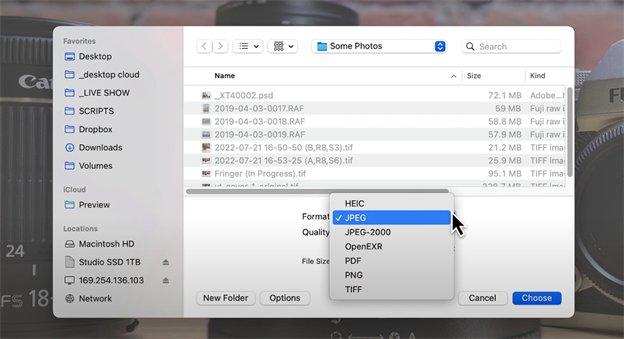
장점과 단점
- 간단하고 빠름
- 무료 사용
- 출력 화질을 조정할 때 사용되는 옵션은 제한적
방법 3. 포토샵에서 TIFF를 JPG로 변환
당신이 전문 사진작가이거나 그래픽 디자이너라면 Adobe Photoshop은 TIFF를 JPG로 변환하기 위한 최고의 도구입니다. 이미지 편집, 일괄 처리 등 다양한 기능과 도구를 제공합니다.
Photoshop에서 TIFF를 JPG로 변환하는 절차:
Step 1. Adobe Photoshop을 시작하고 파일>스크립트>이미지 프로세서로 이동합니다.

Step 2. Adobe Photoshop을 실행하고 File > Scripts > Image Processor로 이동합니다.
Step 3. "JPEG로 저장" 옆에 있는 확인란을 선택하고 오른쪽 상단에 있는 "실행" 버튼을 클릭합니다.

Step 4. 당신의 TIFF 파일은 몇 분 안에 JPG로 자동 변환됩니다.
장점과 단점
- 이미지 편집을 위한 고급 옵션입니다.
- 일괄 처리를 지원합니다.
- 비쌉니다.
Part 4. TIFF를 JPG로 변환하는 온라인 방법
소프트웨어를 설치할 시간이 없다면 온라인 도구는 TIFF를 JPG로 변환하는 가장 좋은 방법입니다. 온라인 도구는 접근하기 쉽고 강한 기능을 제공합니다.
iLoveIMG:
이것은 가장 좋고 인기 있는 온라인 이미지 변환기 중 하나입니다. 여러 파일을 추가할 수 있고 크기 조정, 잘라내기, 회전 등의 고급 기능도 제공합니다.
- iLoveIMG 웹 사이트로 이동하여 파일 추가 버튼을 클릭합니다.
- TIFF 이미지를 선택하고 JPG로 변환 버튼을 클릭합니다.
- 이렇게 이미지는 몇 초 안에 변환됩니다.
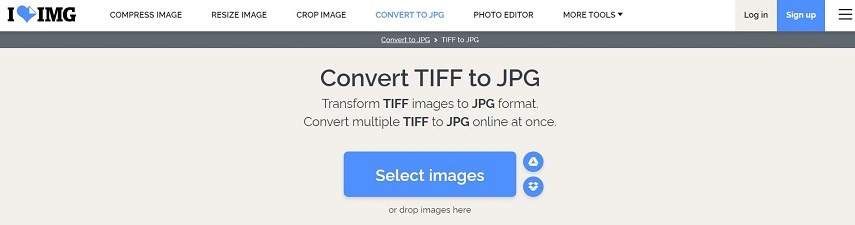
장점과 단점
- 쉽게 사용
- 일괄 변환을 지원
- 기능이 제한
TIFF to JPG:
이것은 또 다른 인기 있는 온라인 이미지 변환기입니다. 몇 번의 클릭만으로 TIFF를 JPG로 변환할 수 있습니다. 다른 이미지 형식을 제공하며 일괄 변환과 같은 기본적인 편집 기능이 있습니다.
- Tiff2Jpg 웹 사이트로 이동하여 파일 선택 버튼을 클릭합니다.
- TIFF 이미지를 선택하고 바로 변환 버튼을 클릭합니다.
- 당신의 이미지는 몇 초 안에 변환됩니다.
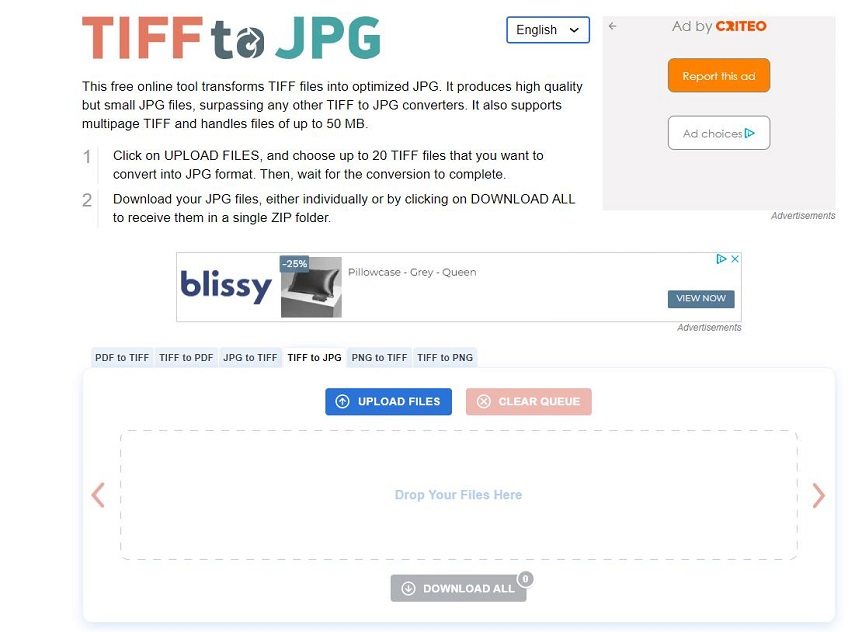
장점과 단점
- 사용 간단
- 일괄 변환가능
- 기능이 제한
Zamzar
Zamzar는 1,400개 넘는 형식을 지원하는 무료 온라인 변환기입니다. 사용하기 쉬운 인터페이스와 일괄 변환을 제공하며 다양한 포맷을 지원합니다.
- Zamzar 웹사이트로 가서 Add Files 버튼을 클릭합니다.
- TIFF 이미지를 선택하고 바로 변환 버튼을 클릭합니다.
- 이미지는 몇 초 안에 변환됩니다.
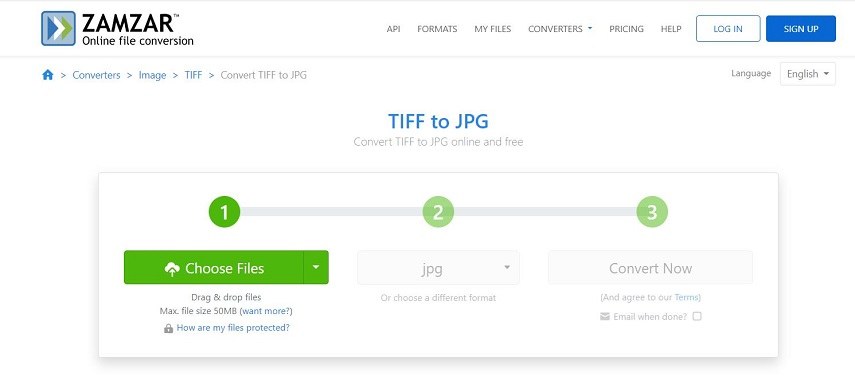
장점과 단점
- 무료 사용
- 일괄 변환이 가능
- 이미지 편집 옵션이 제한
위에 내용으로 TIFF를 JPG로 변환하는 가장 좋은 방법을 알아보았습니다.
보텀 라인
어떤 방법을 선택하든 TIFF와 JPG는 품질 차이가 있는 것을 알아야 합니다. 따라서 당신의 요구에 맞는 최적의 도구를 선택해야 합니다.우리는HitPaw Video Converter 최고의 일괄 변환기를 추천합니다. HitPaw Video Converter는 여러 이미지를 빨리 처리할 수 있습니다. 품질 손실 없이 모든 TIFF를 JPG로 일괄 변환할 수 있습니다. 그리고 HitPaw Video Converter는 동영상 변환, 다운로드, 다양한 AI 도구 기능이 있습니다.
그럼 바로 다운로드하십시오. TIFF를 JPG로 변환하는 데 어떻게 도움이 되는지를 알아보세요.






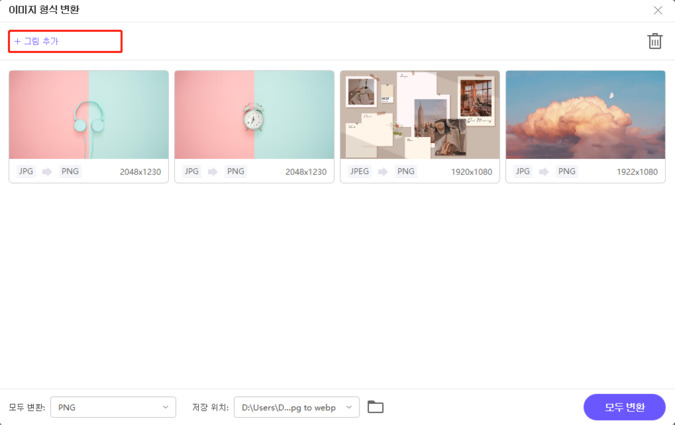



 HitPaw Edimakor
HitPaw Edimakor HitPaw Video Enhancer
HitPaw Video Enhancer

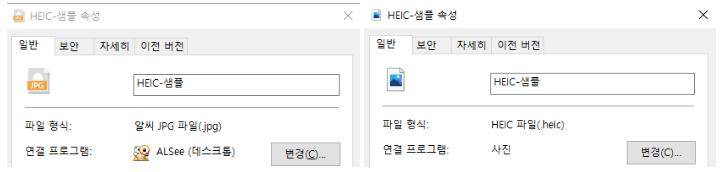

기사 공유하기:
제품 등급 선택:
김희준
편집장
새로운 것들과 최신 지식을 발견할 때마다 항상 감명받습니다. 인생은 무한하지만, 나는 한계를 모릅니다.
모든 기사 보기댓글 남기기
HitPaw 기사에 대한 리뷰 작성하기